
时间:2020-06-24 07:12:39 来源:www.win10xitong.com 作者:win10
我们现在的电脑基本都是安装的win10系统,有时候总会遇到一些奇怪的问题,今天小编就遇到了Win10系统硬盘分区的问题,我们经过一些访问发现其实很多用户都遇到了Win10系统硬盘分区的问题,那能不能自己就处理这个Win10系统硬盘分区的问题呢?我们可以参考这样的方法:1、鼠标右击“此电脑”,再点击管理。2、就可以很轻松的处理了。上面的内容简单的描述了一下Win10系统硬盘分区问题该怎么处理,下面我们就仔细的来学习一下它的具体操作办法。
Windows10隐藏硬盘分区的方法:
1、鼠标右击“此电脑”,再点击管理。
2、在窗口左侧的树状列表中展开本地用户和组,点击用户文件夹。
3、双击帐户列表中的Administrator项,将账户已禁用项取消勾选,然后点击“确定”。
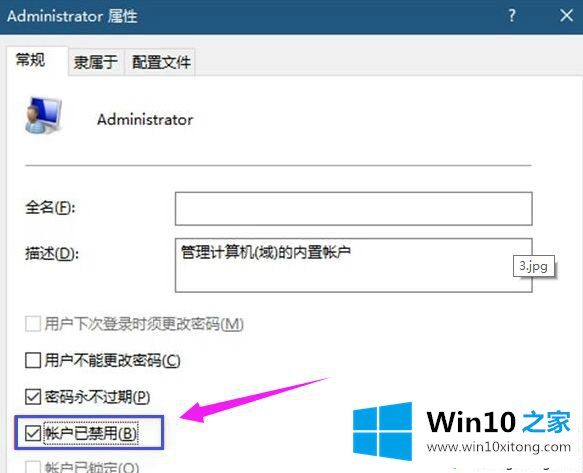
4、点击开始按钮,再点击头像,可以看到Administrator项,点击它,就可以以Administrator帐户登录Win10了。
5、在搜索框输入:regedit,搜索并打开。依次打开:\HKEY_LOCAL_MACHINE\SOFTWARE\Microsoft\Windows\CurrentVersion\Policies\Explorer\。
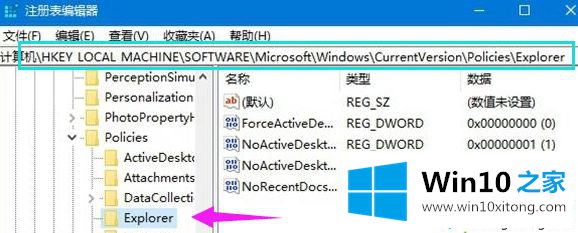
6、在窗口右侧的空白处点击鼠标右键,选择新建-新建DWORD(32位)值,并将该值命名为:NoDrives,以隐藏E盘,查表可知,该盘对应的值为16。
7、双击刚刚新建的名为NoDrives的DWOED(32位)值,将该值基数改为10进制,再将该值的数值数据设置为16。重启电脑后,打开此电脑,E盘已经消失了。
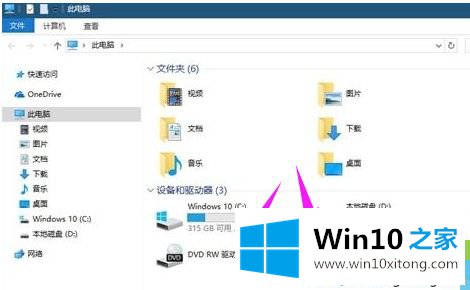
8、要进入E盘非常简单,只需在文件资源管理器的地址栏输入:E:\
如何恢复隐藏的硬盘分区?
1、以Administrator帐户登录Win10。
2、在搜索框中搜索并打开regedit,定位到以下位置:\HKEY_LOCAL_MACHINE\SOFTWARE\Microsoft\Windows\CurrentVersion\Policies\Explorer\找到名为NoDrives的DWORD(32位)值,双击该值,将其数值数据改为0,然后重启即可。
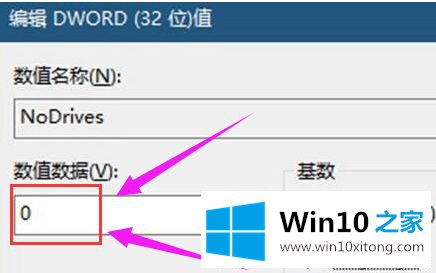
大家电脑上储存的文件不希望被别人看到,设置密码的话容易忘记密码,所以,选择隐藏Win10系统硬盘分区确实不错。
回顾一下上面文章的内容,主要是非常详细的说了Win10系统硬盘分区的具体操作办法,希望这篇文章对大家有所帮助,多谢支持。